Jak przeprowadzić zamknięty test swojej aplikacji na Androida
Zaktualizowano 15. lipca 2025 przez Jan Bunk

Aby odblokować stronę produkcyjną, musisz najpierw przeprowadzić zamknięty test swojej aplikacji. Ten poradnik przeprowadzi Cię przez ten proces, abyś mógł później publicznie opublikować swoją aplikację w Google Play Store.
Przejdź do strony testów zamkniętych.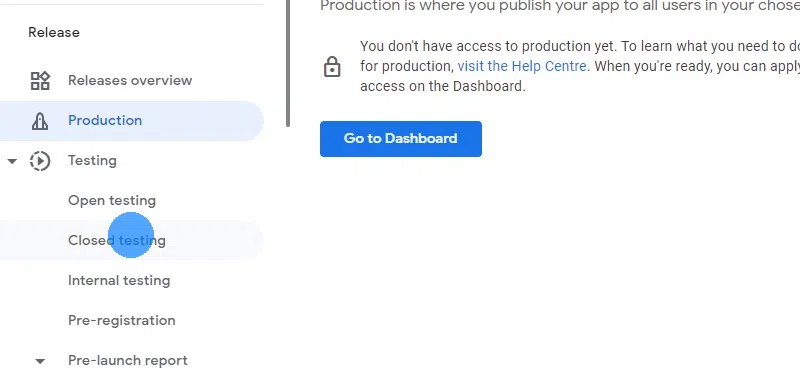
Na ścieżce "Closed Testing - Alpha" kliknij "Zarządzaj ścieżką".
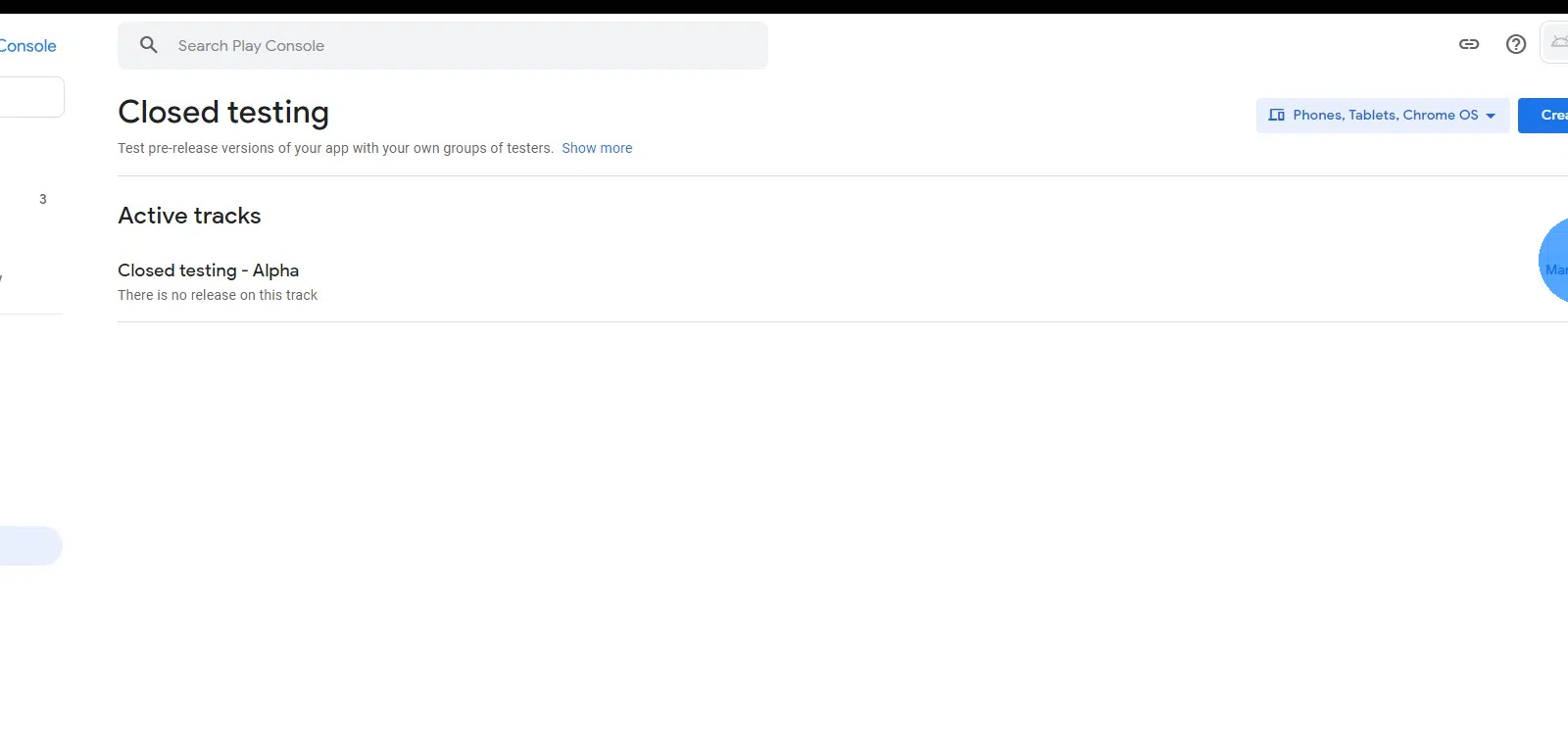
Przejdź przez kolejne kroki, zaczynając od wyboru krajów.
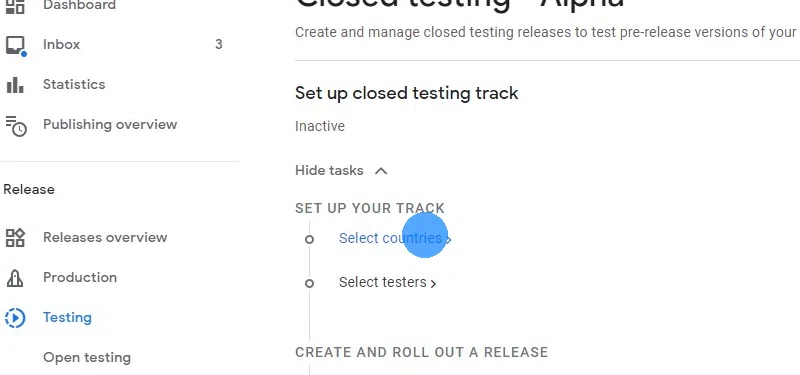
Wybierz wszystkie kraje, aby testerzy z całego świata mogli testować Twoją aplikację. Nie ma żadnych minusów wyboru wszystkich krajów. Później, przy publicznym wydaniu aplikacji, możesz ograniczyć ją do wybranych krajów.
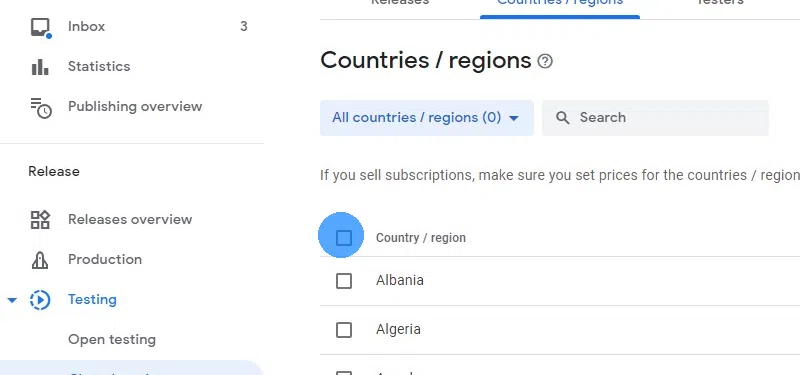
Kliknij "Zapisz" w prawym dolnym rogu.
Przejdź do następnego kroku: "Wybierz testerów".
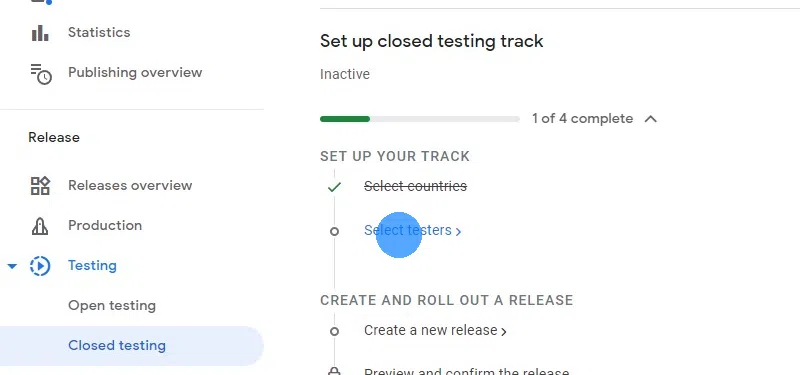
Google wymaga, aby co najmniej 12 testerów pobrało aplikację i trzymało ją zainstalowaną przez 14 dni. Dopiero wtedy będziesz mógł publicznie opublikować swoją aplikację w Google Play Store.
Kliknij "Utwórz listę e-mail"
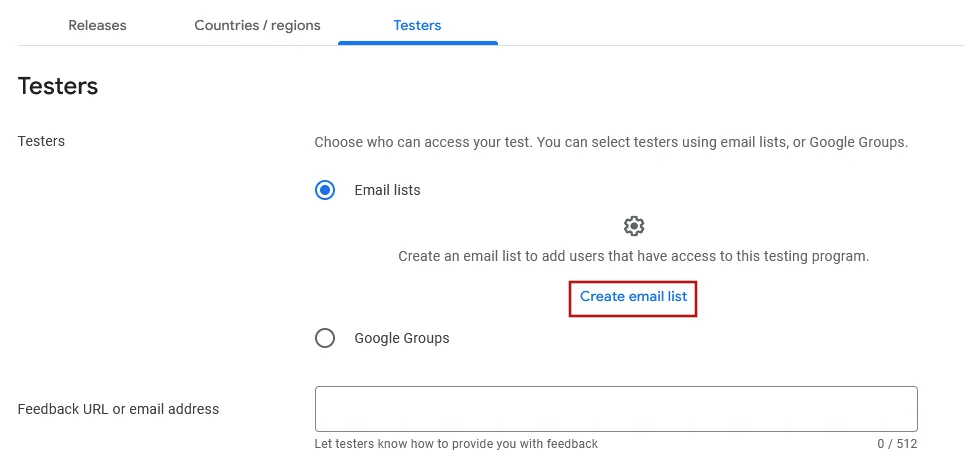
Wpisz dowolną nazwę dla swojej grupy testerów.
Następnie możesz dodać testerów, wpisując ich adresy e-mail do konta Google (zwykle adres @gmail).
Możesz wpisać każdy e-mail osobno lub kilka e-maili oddzielonych przecinkiem, np. abc@gmail.com,def@gmail.com
Upewnij się, że po wypełnieniu pola e-mail naciśniesz klawisz enter.
Postaraj się dodać jak najwięcej osób, aby mieć pewność, że co najmniej 12 osób utrzyma aplikację zainstalowaną przez minimum 14 dni. Oczywiście wcześniej zapytaj te osoby, czy są chętne pomóc Ci w testowaniu aplikacji. Testerzy nie muszą być pracownikami Twojej firmy – mogą to być np. Twoi znajomi, rodzina lub klienci. Potrzebują tylko urządzenia z Androidem i musisz mieć ich adres Gmail, żeby dodać ich tutaj.
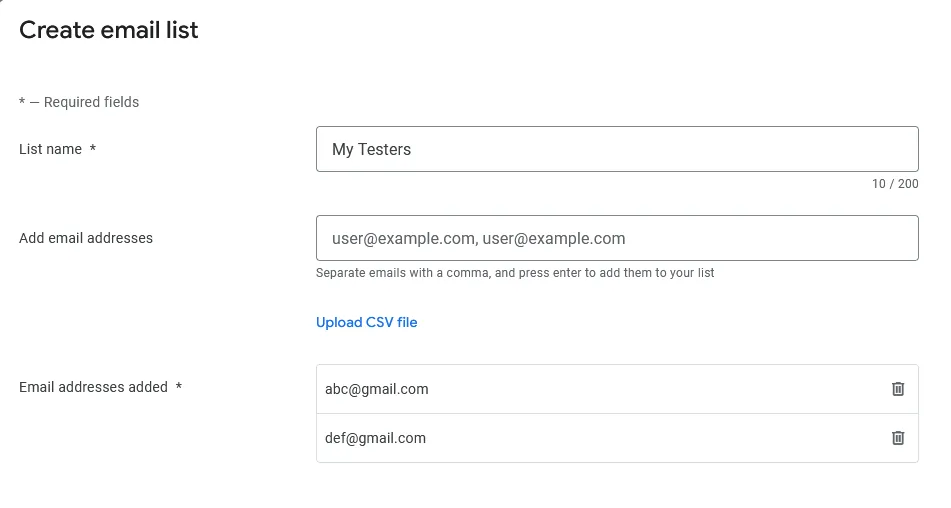
Firma testująca aplikacje pobiera jednorazową opłatę w wysokości 25$ (bez podatku). Testerzy agencji zainstalują Twoją aplikację na 14 dni, aby spełnić wymagania Google dotyczące testowania.
Kup testowanie aplikacjiPo zakupie odśwież tę stronę, żeby móc kontynuować kolejne kroki (udzielanie testerom dostępu do aplikacji i inne).
W kolejnym polu możesz wpisać swój adres e-mail, żeby testerzy wiedzieli, gdzie mogą się z Tobą skontaktować w sprawie problemów z aplikacją.
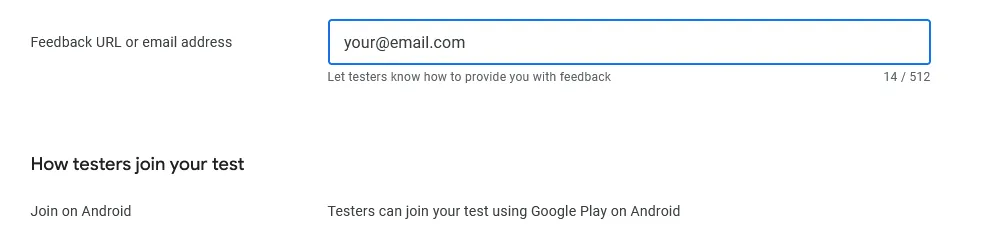
Kliknij "Zapisz" w prawym dolnym rogu.
Kliknij "Create new release" w prawym górnym rogu.
 Pobierz swoją aplikację jako plik .aab
Pobierz swoją aplikację jako plik .aabPrześlij właśnie pobrany plik .aab do Google Play Console.

Po przesłaniu pliku powinien pojawić się poniżej pola przesyłania.

Kliknij tutaj, jeśli widzisz komunikat o błędzie "Version code x has already been used. Try another version code."
Najpierw odśwież stronę Google Play Console i zamiast ponownie przesyłać paczkę aplikacji, kliknij "Add from library" i wybierz ją tam.
Jeśli nie możesz wybrać paczki aplikacji również tam, kliknij tutaj, aby wygenerować nową paczkę aplikacji z nowym kodem wersji. Zbudowanie nowej wersji zajmie kilka minut, a potem musisz ponownie pobrać paczkę aplikacji, używając przycisku pobierania z wcześniejszej części tego poradnika.
Wpisz opis wydania aplikacji, na przykład "Pierwsze wydanie aplikacji.".

Kliknij "Next" lub "Save" w prawym dolnym rogu.
Kliknij "Dalej" i "Zapisz" w prawym dolnym rogu.
Przejdź do podsumowania publikacji w Google Play Console.
Wyślij zmiany do recenzji za pomocą przycisku w prawym górnym rogu.

Po tym jak Google sprawdzi Twoją aplikację (to może potrwać kilka dni), testerzy będą mogli pobrać aplikację korzystając z tego linku:
Jeśli podczas testów zobaczysz zgłoszenia błędów w aplikacji jak na poniższym zrzucie ekranu, możesz je zignorować, to normalne. Jeśli faktycznie zauważysz problemy w swojej aplikacji, oczywiście możesz się z nami skontaktować.
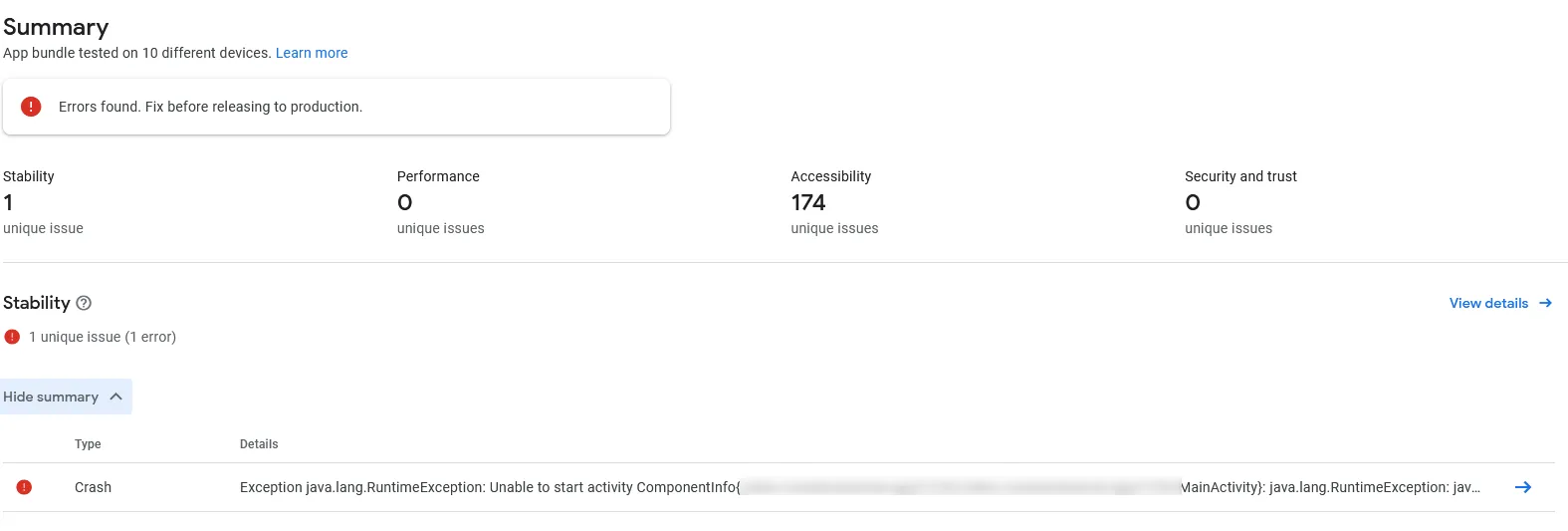
Gdy wykonasz wszystkie kroki z tego poradnika, kliknij ten przycisk, aby przejść do kolejnych instrukcji.

Jan Bunk
Jan, z wykształcenia informatyk, założył webtoapp.design w 2019 roku i stworzył oprogramowanie umożliwiające konwersję stron na aplikacje. Dzięki doświadczeniu i opiniom z setek opublikowanych aplikacji, stara się pisać proste i zrozumiałe poradniki, które pomogą Ci we wszystkim, co związane z tworzeniem, publikacją i utrzymaniem aplikacji.